
このような疑問にお答えします。
この記事の内容
・自分名義の銀行口座を登録する
・bitFlyerに日本円を入金する流れ
bitFlyerに日本円の入金をするためには、ご自身名義の銀行口座をあらかじめbitFlyerに登録をしておかないといけません。
登録銀行口座と、振込元銀行口座を照合して入金を反映する為、銀行口座のご登録が必要です。
とbitFlyer側に記載がされています。
この記事では、bitFlyerにご自身の銀行口座を登録する方法と、日本円の入金方法を解説していきます。
まだ口座開設が終わていない人はbitFlyer(ビットフライヤー)の口座開設方法【画像38枚で解説!】を参考にして開設してみてください。
-

参考bitFlyer(ビットフライヤー)の口座開設方法【画像38枚で解説!】
続きを見る
bitFlyerに自分名義の銀行口座を登録する

スマートフォンとパソコン、どちらからでも登録はできますが、今回は普段使っているスマートフォンの画面から解説をしていきます。
スマートフォンから銀行口座を登録するために用意しておくものは以下の2つです。
・ご自身名義の銀行口座
・bitFlyerのアプリ
まだbitFlyerのアプリをお持ちでない人は以下よりインストールできます。
それでは解説していきます。
①:アプリを起動し、ログインをする

bitFlyerのスマートフォンアプリを起動し、ログインをします。

「Eメール」「パスワード」を入力したら右上の「ログイン」を押します。

認証アプリに記載された6桁の数字を入力して「完了」を押します。

これでログインができました。
②:銀行口座の登録をする
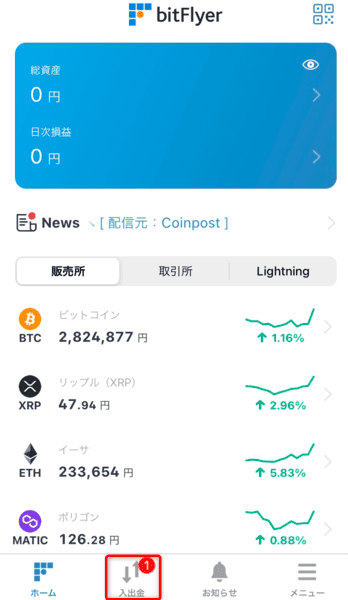
「入出金」を押します。
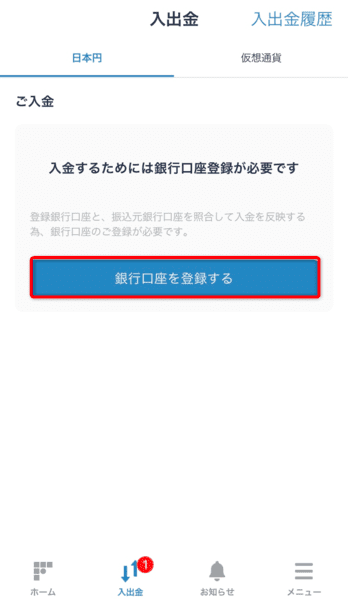
「銀行口座を登録する」を押します。
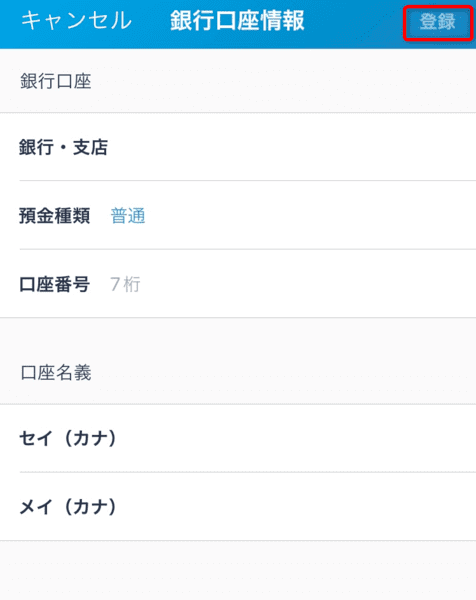
必ずご自身名義の口座情報を入力してください。入力が終わったら「登録」を押します。
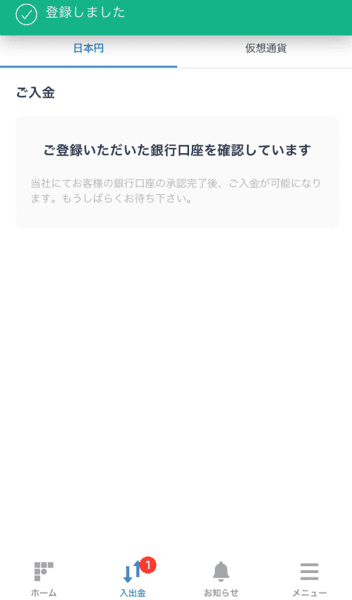
「ご登録いただいた銀行口座を確認しています」と出ます。
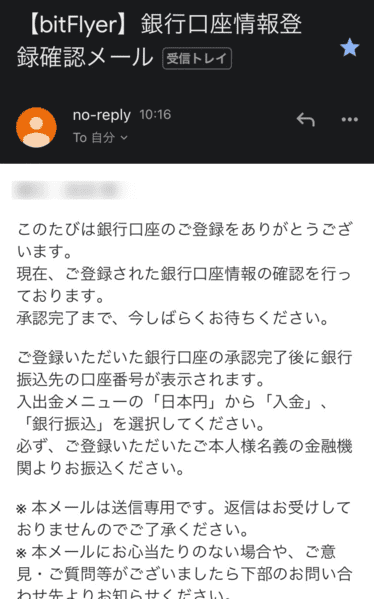
「銀行口座情報登録確認メール」が来て、数分待つと以下の銀行口座の承認メールが続いてきます。
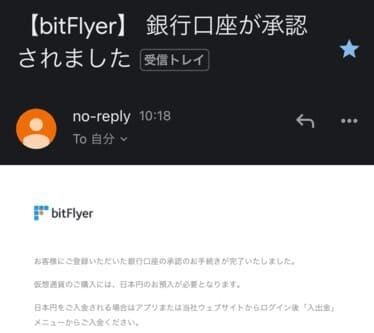
以上で銀行口座の登録の完了です。続いて日本円を入金していきます。
bitFlyerに日本円を入金する方法

bitFlyerに入金をする方法は以下の3つになります。入金をする流れはパソコンとスマートフォン共にほとんど変わりはありません。
| 銀行振込 | ・三井住友銀行 ・住信SBIネット銀行 |
| インターネットバンキング | ・住信SBIネット銀行 ・イオンBank ・その他の銀行(ペイジー) |
| コンビニ入金 | ・ローソン ・ミニストップ ・ファミリーマート ・デイリーヤマザキ ・セイコーマート |
銀行振込は反映に多少時間がかかりますが、手数料が無料にできたり、資金移動の制限がかかりません。
インターネットバンキングとコンビニ入金は振込の反映は即座に行われますが、7日間の資金移動の制限がかかります。
7日間の資金制限がかかるとは?
例えば、欲しいNFTがあったとしてインターネットバンキングやコンビニ入金をして仮想通貨を購入したとします。
しかし、NFTを買うには仮想通貨をメタマスク(仮想通貨用のウォレット)に送金しないといけないのですが、7日間の制限がかかるため、すぐに移動できないのです。
つまり、欲しいNFTがあってもすぐに買えないため、他の誰かに購入されてしまったり、価格が上がってしまう可能性があります。
仮想通貨の使い道しだいですが、ほとんどの人はNFTを購入するために利用するはず。
ですので、特に何もなければ銀行振込をおすすめします。
日本円の入金手数料について
| 銀行振込手数料 | 各銀行所定額 |
| 住信SBIネット銀行からクイック入金 | 無料 |
| 住信SBIネット銀行以外からクイック入金・コンビニ入金 | 330円(税込)/件 |
銀行振込で入金をする場合(スマホ)
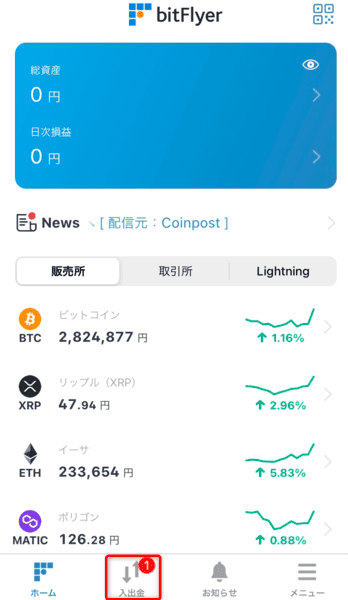
bitFlyerアプリのトップページにて「入出金」を押します。
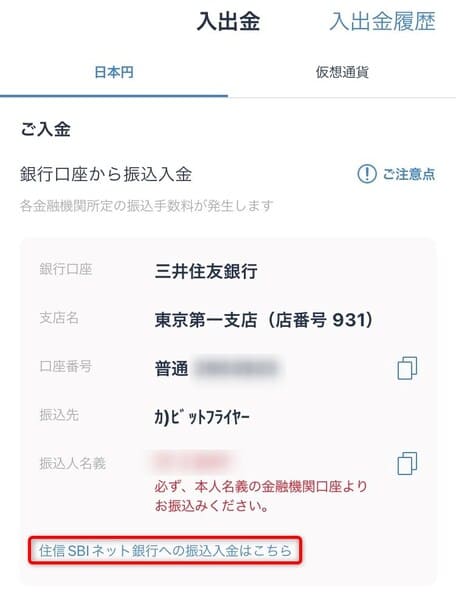
三井住友銀行に振込の場合は、ここに表示された銀行口座番号に振り込めばOKです。下の赤く囲ってあるところをタップすると住信SBIネット銀行に切り替わります(下図参照)
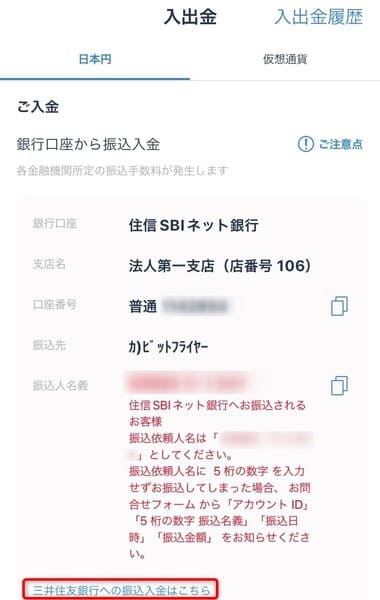
住信SBIネット銀行に振込の場合は、ここに表示された銀行口座番号に振り込めばOKです。
インターネットバンキングから入金する場合(スマホ)
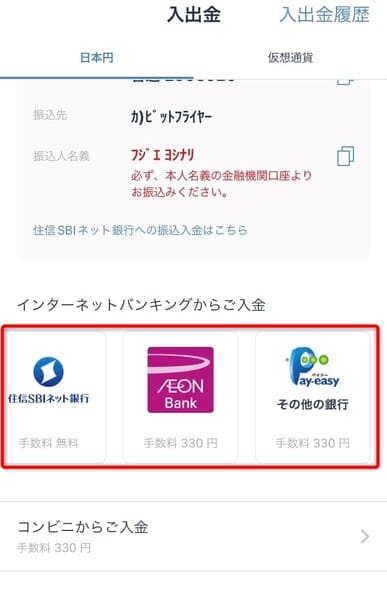
・住信SBIネット銀行→手数料無料、7日間の資金移動制限を受けない
・イオンBank→手数料330円/7日間の資金移動制限を受ける
・その他の銀行(ペイジー)→手数料330円/7日間の資金移動制限を受ける
3つから選んでタップし、後は画面の流れに沿って進むだけです。
コンビニから入金をする場合(スマホ)
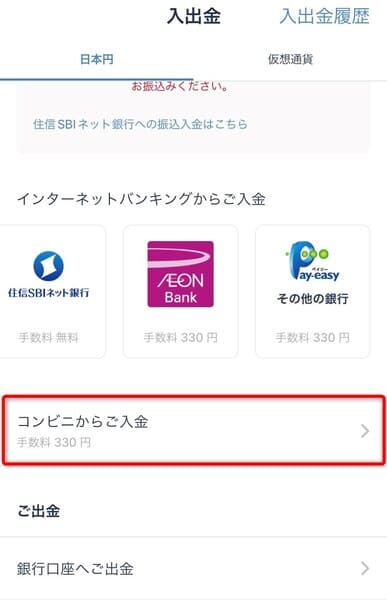
「コンビニから入金」をタップし、後は画面の案内通りに進めていけばOKです。
パソコンから入金をする場合
パソコンを立ち上げてbitFlyerの公式サイトへ行き、メールアドレスとパスワード、二段階認証の6桁の数字を打ち込みログインします。
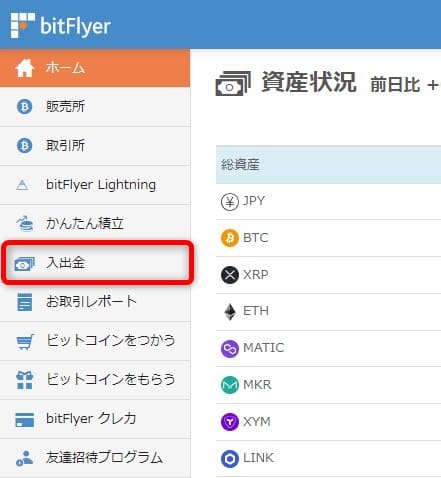
トップページ左側のメニューより「入出金」を押します。
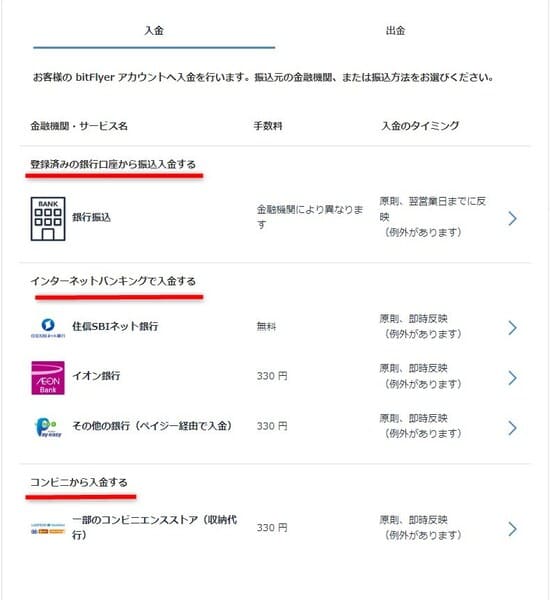
あとはスマートフォンと同じ手順で入金をすることができます。
振込が終わり反映されるとbitFlyerから以下のメールが来ます。
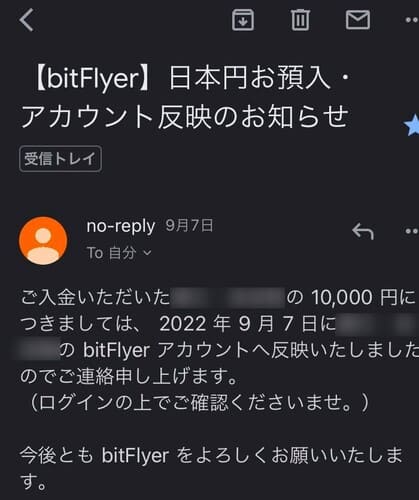

まとめ

この記事ではbitFlyerに自分名義の銀行口座を登録する方法と、日本円を入金する流れを解説してきました。
クイック入金は即座に反映されます。銀行振込はその時によって変わりますが、僕は入金をして30分程度で入金が完了していました。
簡単にできますので、この記事を参考に日本円を入金してみましょう!
日本円を入金したら次は、仮想通貨を購入していきます。
bitFlyerでの購入方法は【初心者向け】bitFlyer(ビットフライヤー)でイーサリアム(ETH)を購入する方法にて解説していますので、参考にしてください。
-

参考【初心者向け】bitFlyer(ビットフライヤー)でイーサリアム(ETH)を購入する方法
続きを見る





